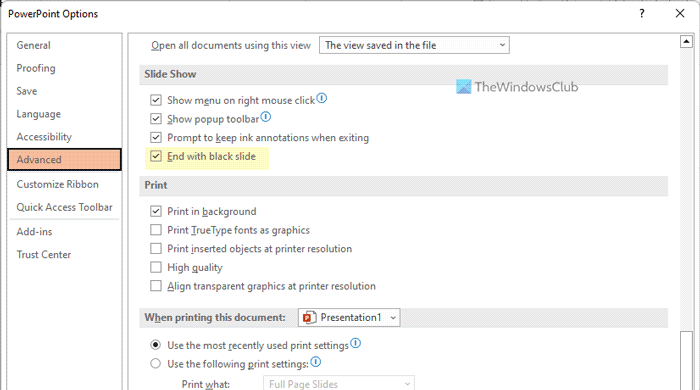Standardmäßig fügt PowerPoint eine schwarze Folie am Ende der ursprünglichen Präsentation hinzu. Wenn Sie keine solche schwarze Folie am Ende in PowerPoint einfügen möchten, können Sie sie wie folgt deaktivieren. Sie können die Option Mit schwarzer Folie beenden in PowerPoint mithilfe der PowerPoint-Optionen, des Editors für lokale Gruppenrichtlinien und des Registrierungseditors aktivieren oder deaktivieren.
So aktivieren oder deaktivieren Sie die Option „Mit schwarzer Folie beenden“. Option in PowerPoint
Sie können eine PowerPoint-Präsentation mit der letzten Folie anstelle einer schwarzen Folie beenden. Aktivieren oder deaktivieren Sie die Option „Mit schwarzer Folie beenden“ in PowerPoint. Führen Sie die folgenden Schritte aus, um die automatische schwarze Folie am Ende in PowerPoint zu aktivieren oder zu deaktivieren:
Öffnen Sie Microsoft PowerPoint auf Ihrem Computer.Klicken Sie auf „Optionen“.Wechseln Sie zur Registerkarte „Erweitert“.Gehen Sie zum Abschnitt „Diashow“.Aktivieren Sie das Kontrollkästchen „Ende mit“. Schwarzes Dia-Kontrollkästchen zum Aktivieren. Entfernen Sie das Häkchen zum Deaktivieren. Klicken Sie auf die OK Schaltfläche.
Um mehr über diese Schritte zu erfahren, lesen Sie weiter.
Um zu beginnen, öffnen Sie Microsoft PowerPoint auf Ihrem Computer und klicken Sie auf die Optionen unten links. Wenn Sie diese App jedoch bereits geöffnet haben, klicken Sie in der oberen Menüleiste auf Datei und wählen Sie Optionen aus.
Nachdem Sie das PowerPoint-Optionsfeld geöffnet haben , wechseln Sie zum Tab Erweitert und gehen Sie zum Abschnitt Diashow . Hier finden Sie eine Option namens Mit schwarzer Folie beenden.
Aktivieren Sie dieses Kontrollkästchen, um die schwarze Folie zu aktivieren, und entfernen Sie das Häkchen von diesem Kontrollkästchen, um die schwarze Folie am Ende zu deaktivieren.
Klicken Sie zuletzt auf die Schaltfläche OK, um die Änderung zu speichern.
So verhindern Sie, dass eine PowerPoint-Präsentation mit einer schwarzen Folie endet, indem Sie Gruppenrichtlinien verwenden
Um die Option „Mit schwarzer Folie beenden“ in PowerPoint mithilfe der Gruppenrichtlinie zu aktivieren oder zu deaktivieren, befolgen Sie diese Schritte:
Drücken Sie Win+R, um die Eingabeaufforderung „Ausführen“ zu öffnen. Geben Sie gpedit.msc ein und klicken Sie darauf Klicken Sie auf die Schaltfläche OK.Gehen Sie in der Benutzerkonfiguration zu Erweitert.Klicken Sie doppelt auf die Einstellung Mit schwarzer Folie beenden.Wählen Sie die Option Aktiviert um dies zuzulassen. Wählen Sie die Option Deaktiviert zum Blockieren.Klicken Sie auf die Schaltfläche OK .
Sehen wir uns diese Schritte an Details.
Zunächst müssen Sie den Editor für lokale Gruppenrichtlinien auf Ihrem Computer öffnen. Drücken Sie dazu Win+R, um die Eingabeaufforderung „Ausführen“ zu öffnen, geben Sie gpedit.msc ein und klicken Sie auf die Schaltfläche OK .
Navigieren Sie dann zu diesem Pfad:
Benutzerkonfiguration > Administrative Vorlagen > Microsoft PowerPoint 2016 > PowerPoint-Optionen > Erweitert
Im Ordner Erweitert können Sie eine Einstellung namens Mit schwarzer Folie beenden
Klicken Sie abschließend auf die Schaltfläche OK , um die Änderung zu speichern.
Beenden Sie die PowerPoint-Präsentation mit der letzten Folie anstelle einer schwarzen Folie mithilfe der Registrierung
Um die Option „Mit schwarzer Folie beenden“ in PowerPoint mithilfe der Registrierung zu aktivieren oder zu deaktivieren, gehen Sie folgendermaßen vor:
Suchen Sie nach regedit und klicken Sie auf das Suchergebnis.Klicken Sie auf die Schaltfläche Ja.Gehen Sie zu Microsoft\office\16.0 in HKCU.Klicken Sie mit der rechten Maustaste auf 0 > Neu > Schlüssel und legen Sie den Namen als powerpoint fest. Klicken Sie mit der rechten Maustaste auf powerpoint > Neu > Schlüssel und benennen Sie ihn als Optionen. Klicken Sie mit der rechten Maustaste auf Optionen > Neu > DWORD (32-Bit)-Wert. Benennen Sie ihn als ssendonblankslide. Doppelklicken Sie darauf, um die Wertdaten festzulegen.En Geben Sie 1 ein, um sie einzuschalten, und 0, um sie auszuschalten. Klicken Sie auf die OK Schaltfläche. Starten Sie Ihren Computer neu.
Sehen wir uns diese Schritte im Detail an.
Um zu beginnen, suchen Sie Klicken Sie für regedit im Suchfeld der Taskleiste auf das Suchergebnis und dann auf die Schaltfläche Ja in der UAC-Eingabeaufforderung, um den Registrierungseditor zu öffnen.
Dann , navigieren Sie zu diesem Pfad:
HKEY_CURRENT_USER\Software\Policies\Microsoft\office\16.0
Klicken Sie mit der rechten Maustaste auf 16.0 > Neu > Schlüssel und benennen Sie ihn als Powerpoint. stark>. Klicken Sie als Nächstes mit der rechten Maustaste auf Powerpoint > Neu > Schlüssel und legen Sie den Namen als Optionen fest.
Klicken Sie jetzt mit der rechten Maustaste auf Optionen > Neu > DWORD-Wert (32-Bit) und benennen Sie ihn als ssendonblankslide.
Standardmäßig hat es einen Wert von 0. Wenn Sie es ausschalten möchten diese Funktion, halten Sie diese Wertdaten. Wenn Sie jedoch die schwarze Folie einschalten möchten, doppelklicken Sie darauf und setzen Sie die Wertdaten auf 1.
Klicken Sie abschließend auf die Schaltfläche OK , schließen Sie alle Fenster und starten Sie Ihren Computer neu.
Lesen Sie: So kennzeichnen Sie Wortwiederholungen in PowerPoint
Beendet PowerPoint mit einer schwarzen Folie?
Ja, PowerPoint beendet die Präsentation mit einer schwarzen Folie. Es hilft Ihnen zu wissen, dass die Präsentation fertig ist. Wenn Sie jedoch die schwarze Folie nicht automatisch anzeigen und in Windows 11/10 deaktivieren möchten, müssen Sie eine der oben genannten Anleitungen befolgen. Dies ist mit den integrierten Optionen GPEDIT und REGEDIT möglich.
Lesen Sie: So erstellen Sie animierte bewegte Hintergründe in PowerPoint
Warum? meine PowerPoint-Folien schwarz?
Es kann mehrere Gründe dafür geben, warum Ihre PowerPoint-Folien schwarz sind. In den meisten Fällen geschieht dies aufgrund von Kompatibilitätsproblemen. Wenn Sie eine Präsentation haben, die in einer sehr alten Version von PowerPoint erstellt wurde, und Sie versuchen, sie in der neuesten Version zu öffnen, besteht die Möglichkeit, dass dieses Problem auftritt. Sie können das Problem beheben, indem Sie die Präsentation reparieren.
Ich hoffe, es hat geholfen.
Lesen Sie: So reduzieren Sie das Menüband automatisch in Word, Excel, PowerPoint.